В данной статье речь пойдет о способах, которыми можно сбросить настройки БИОС на вашем компьютере или ноутбуке в случае возникновения каких-либо проблем в его работе.
Полезные статьи по теме
Иногда, по множеству причин, требуется сбросить настройки BIOS"a компьютера (материнской платы). В этих настройках хранится большинство параметров, которые отвечают за работу компьютера и всех его устройств. Ниже описаны несколько способов того, как можно сбросить эти настройки на значения по умолчанию:
Сброс настроек BIOS через меню BIOS
Этот способ подойдет в том случае, если есть возможность доступа в BIOS при включении компьютера. Для этого нужно при включении компьютера нажать специальную кнопку, которая отвечает за вход в настройки BIOS"a. Чаще всего этой кнопкой является кнопка Del (Delete).
Дальнейшие действия зависят от производителя материнской платы, и BIOS"a в ней. Отличить какой BIOS в материнской плате не должно составить труда визуально, достаточно взглянуть на поясняющие картинки к инструкции каждого типа BIOS"a.
Сброс настроек BIOS в Award Bios

Клавиатурой переходим к пункту "Load Optimized Defaults". Нажимаем клавишу Enter, затем на запрос подтверждения выбираем стрелками клавиатуры "OK". Нажимаем Enter.

Теперь переходим к пункту "Save & Exit Setup". Нажимаем Enter, после чего компьютер должен отправиться в перезагрузку, а настройки BIOS - сброшены.

Сброс настроек BIOS в Phoenix Bios

Стрелками клавиатуры (влево, вправо) переходим во вкладку верхнего меню под названием "Exit".

Там находим пункт "Load Setup Defaults". Выбираем его стрелками вверх, вниз и нажимаем клавишу Enter. Появится окошко, в котором необходимо подтвердить ваше желание сбросить настройки BIOS - выбираем "OK", и нажимаем Enter.

Теперь нужно выбрать пункт "Exit & Save Changes".

Переходим туда, жмем Enter, если запросит подтверждение - выбираем "OK", и опять нажимаем Enter. Компьютер должен перезагрузиться и сбросить настройки BIOS.
Сброс настроек BIOS в ASRock UEFI BIOS
В верхнем меню переходим на вкладку "Exit".

Выбираем пункт "Load UEFI Defaults".

На вопрос "Load UEFI Defaults?" отвечаем "Yes".

Теперь выбираем пункт "Save Changes and Exit".

На очередной вопрос в виде "Save configuration changes and exit setup?" отвечаем "Yes".

После этого настройки BIOS будут сброшены, а компьютер перезагрузится.
Сброс настроек BIOS в ASUS UEFI BIOS
У материнских плат ASUS есть два интерфейса UEFI - один использовался на старых материнских платах, вышедших примерно до 2014 года, второй используется на всех нынче выпускаемых материнских платах. Поэтому, если вы не узнаете визуально интерфейс вашего BIOs/UEFI, не торопитесь закрывать страницу с этой инструкцией, а просто пролистайте дальше.
Первый вариант
В правом нижнем углу ищем кнопку "Default (F5)" и нажимаем на неё.

Появится окошко с запросом на подтверждение выполняемого действия. Выбираем "OK".

Теперь перед нами опять откроется главное меню. В правом верхнем углу находим кнопку "Exit/Advanced Mode", и нажимаем на неё.

Выбираем "Save Changes & Reset".

Компьютер отправится в перезагрузку, а настройки BIOS будут сброшены.
Второй вариант
Нажимаем на клавишу F5 , или же на кнопку "Default (F5) " в низу экрана.

В появившемся окошке выбираем "ОК ", или нажимаем клавишу ввода (Enter).

Затем выбираем "Save & Exit(F10) " (или нажимаем клавишу F10).

И вновь нажимаем "ОК ", или же клавишу ввода (Enter).

Сброс настроек BIOS в MSI UEFI BIOS
В главном меню BIOS выбираем пункт "Mainboard settings" ("Settings").

Выбираем пункт "Save & Exit".

В открывшемся меню выбираем пункт "Restore Defaults".

Появится окошко с запросом на подтверждение действия - "Load Optimized Defaults?". Отвечаем "YES".

Теперь необходимо выйти, сохранив сброшенные настройки BIOS. Для этого переходим к пункту "Save Changes and Reboot".

На вопрос, действительно ли мы хотим перезагрузиться - Save configuration and reset - отвечаем "YES.

После этого компьютер перезагрузится, а его настройки BIOS будут сброшены на настройки по умолчанию.
Сброс настроек BIOS путем вытаскивания батарейки
Для начала нужно выключить и обесточить компьютер.

Для этого необходимо на задней стороне системного блока найти блок питания, и выключить его специальной кнопкой. Так же не лишним будет вытащить провод питания из него, это обязательно в том случае, если выключателя питания нет.

Внутри необходимо найти круглую батарейку формата CR2032, чаще всего она расположена в нижней части материнской платы. Для того, чтобы извлечь батарейку, нужно нажать на специальный держатель.

После того, как батарейка будет вытащена, нужно зажать кнопку включения питания на 10-15 секунд. Так как системный блок обесточен, то включения не произойдет, зато окончательно разрядит любое имеющееся накопленное электричество в компьютере. В этот же момент настройки BIOS будут сброшены.

Теперь можно закрыть системный блок, вернув крышку на место, воткнуть шнур питания и включить блок питания, после чего можно включить компьютер.
Сброс настроек BIOS через перемычку
Обесточиваем системный блок, выключив блок питания специальным выключателем, расположенным возле входа под провод питания.


Далее снимаем крышку системного блока, и попадаем внутрь компьютера. Теперь ищем специальную перемычку на материнской плате. Выглядит это как синяя (в большинстве случаев) перемычка, которая присоединина к двум пинам, всего пинов должно быть три. Обычно такая перемычка подписана как "Clear CMOS", "CLR", "CLEAR", "PSSWRD".

Для сброса BIOS данную перемычку нужно переместить на один пин вбок. Т.е. изначально перемычка закрывает пин 1 и 2 - нам нужно переткнуть её на пин 2 и 3.
Сбросить настройки BIOS можно тремя способами:
Примечание: Модели BIOS отличаются друг от друга и поэтому Ваш BIOS может выглядеть по другому.

В появившемся окне с предупреждением, что настройки сбросятся выбираем YES .

Все настройки BIOS сброшены.
Сброс настроек биос. Способ 2
В каждом компьютере есть аккумулятор (), который постоянно подает напряжение, для того чтобы на компьютере не сбрасывались настройки BIOS .

Что нужно сделать:
1. Выключить компьютер.
2. Отсоединить шнур питания компьютера.
3. Снять крышку системного блока.
4. Извлечь батарейку BIOS.
5. Замкнуть «+» и «-» контактов гнезда для батарейки.

6. Подождать 10 минут.
7. Вставить обратно батарейку.
8. Собрать системный блок компьютера.
9. Подключить все провода.
10. Включить компьютер.
Сброс настроек bios произведен.
Как обнулить биос. Способ 3
На некоторых материнских платах есть специальная перемычка с помощью которой можно сбросить настройки BIOS. Называется перемычка CLEAR_CMOS (обнулить BIOS ). Она расположена рядом с батарейкой BIOS:

Для того, чтобы сбросить настройки BIOS необходимо переставить перемычку в положение 1-2 :

Затем подождать 10 секунд и вернуть перемычку обратно в положение 2-3 .
Не секрет, что в некоторых случаях для восстановления работоспособности компьютерной системы может потребоваться сбросить БИОС. Такая методика позволяет устранить множество проблем с оборудованием, которые средствами и инструментами Windows не решаются. Далее предлагается несколько основных способов, позволяющих сделать это без особых проблем. Рассмотрим и программные, и физические методы проведения сброса параметров первичной системы.
Для чего может потребоваться сбросить БИОС?
Достаточно часто можно встретить ситуации, когда любители покопаться в настройках системы устанавливают такие параметры, что потом не то что установленное оборудование не работает или работает некорректно, но и операционная система не загружается.
Нередко можно встретить и ситуации, когда через первичную систему устанавливается пароль на вход, который к настройкам операционной системы не имеет никакого отношения вообще. Иногда бывает необходимо сбросить настройки до заводских еще и в том случае, если пользователь замечает, что вся компьютерная система работает крайне нестабильно (постоянно вылетает, производится самопроизвольна перезагрузка и т.д.). В некоторых случаях такой подход позволяет даже восстановить загрузку ОС, если проблемы при старте наблюдались именно по вине "железа".
Как обнулить БИОС: стандартная методика
По большому счету ничего особо сложного в сбросе параметров до заводских нет. Как обнулить настройки БИОСа? Нет ничего проще.
При включении компьютерного устройства необходимо войти в саму первичную систему, используя для этого клавиши, которые будут указаны на стартовом экране, а затем перейти к пункту сброса на стартовой странице. Называться он может по-разному, но чаще всего это параметр Load Setup Defaults или что-то вроде этого. После его активации система выдаст предупреждение на подтверждение сброса, с которым нужно согласиться путем нажатия клавиши «Y» (Yes).

В некоторых версиях первичной системы такой пункт может присутствовать в меню выхода (Exit).
Использование перемычки на материнской плате
Вопрос того, как обнулить БИОС, может быть решен и за счет физического вмешательства в начинку стационарного компьютера (на ноутбуках предлагаемые действия обычно не применяются).

Здесь возле батарейки питания можно найти специальную перемычку или так называемый джампер, который обычно помечен как CLRTC, Clear CMOS или имеет подобное название. Положение, в котором он установлен, отвечает за смену режимов работы материнской платы и сброс настроек самой первичной системы ввода/вывода. Как обнулить настройки БИОСа до стандартных? Если на плате три контакта, необходимо установить джампер во второе положение, если всего два - использовать дополнительную перемычку из другого места материнской платы, чтобы их замкнуть. Естественно, все действия необходимо производить при выключенном компьютерном терминале. После этого вопрос того, как обнулить БИОС, предполагает длинное нажатие на кнопку включения питания (примерно секунд на десять). Компьютер, понятное дело, не включится, зато сброс настроек первичной системы вам гарантирован. Затем следует установить перемычку в исходное положение (а также убрать дополнительный джампер, если он был установлен) и произвести включение терминала.
Сброс путем изъятия батарейки CMOS
Еще одна методика, позволяющая довольно просто решить проблему того, как обнулить БИОС, состоит в том, чтобы на время вытащить из гнезда материнской платы батарейку CMOS.

Пауза между ее изъятием и повторной вставкой составляет около десяти - пятнадцати минут. Но тут нужно быть очень осторожным, поскольку на некоторых моделях материнских плат батарейка является несъемной.
Использование утилиты Debug
Наконец, проблема того, как обнулить БИОС на компьютере с Windows на борту, может быть решена путем использования небольшой утилиты под названием Debug, которая является встроенным инструментом самой операционной системы.
Для ее запуска необходимо использовать вызов меню «Выполнить», где вводится одноименная с инструментом команда. После старта появится черное окно, по виду ничем не отличающееся от командной консоли. Тут вводимые параметры будут зависеть исключительно от того, какая именно версия и какого производителя установлена в компьютерной системе.
Например, для первичных систем Phoenix последовательно вводятся значения O 70 FF, O 71 FF и Q, для систем AMI или Award вписываются параметры О 70 17, О 73 17 и Q. Но для правильности вводимых команд сброса предварительно необходимо ознакомиться с технической документацией BIOS, используя для этого, например, интернет-ресурс разработчика (производителя). Если ввести некорректные значения, это может либо не дать вообще никакого эффекта, либо привести всю систему в абсолютно неработоспособное состояние.
Дополнительные меры
В некоторых случаях, когда это только крайне необходимо, выполнить сброс можно за счет установки обновленной прошивки, которая настройки предыдущей версии не наследует.

Правда, заниматься подобными вещами без знания тонкостей перепрошивки рядовым пользователям категорически не рекомендуется, а то потом придется менять даже сам чип с первичной системой, а может быть, даже и всю материнскую плату. Так что будьте внимательны.
Итоги
Если сделать некоторые выводы из всего сказанного, осуществлять сброс настроек и параметров BIOS рекомендуется через опции самой первичной системы. Для стационарных терминалов можно использовать обнуление путем временного изъятия батарейки питания. С перемычками тоже без знания сути вопроса следует быть осторожным, а то замкнете не те контакты, и материнская плата, что называется, «полетит».
Пользователи, которые любят покопаться в настройках BIOSа часто сталкиваются с ситуацией, когда после манипуляций что-то работает не так. Чтобы исправить ситуацию стоит выполнить сброс настроек BIOS к заводским. После выполнения данной операции конфигурация системы ввода и вывода вернётся к исходному состоянию, что позволит исправить возникнувшие неисправности.
Существует несколько способов возврата БИОСа к заводской конфигурации. Рассмотрим их более подробней.
Сброс настроек BIOS с помощью специальной перемычки
На материнской плате ПК есть специальная перемычка, которая располагается возле батарейки, что питает CMOS-память. По умолчанию она стоит в положении 1-2. Чтобы сбросить настройки БИОСа нужно переставить её на 15 минут в положение 2-3.
Важно! Используя данный метод, стоит полностью отключить ПК от сети. Точные данные о сбросе настроек BIOS есть в инструкции к материнской плате.
Сброс настроек BIOSa при помощи батарейки
Это самый простой и безопасный способ сброса настроек BIOSa к заводским. Для этого нужно отключить компьютер или ноутбук от сети, снять крышку блока и аккуратно вынуть батарейку на 10-15 минут. Настройки будут обнулены.

Сброс настроек через меню BIOS
Если войти в BIOS возможно, то сбросить настройки можно через специальную опцию «Load Defaults BIOS».

Зачастую эта опция находится в разделе «Exit» и может именоваться как «Load BIOS Setup Defaults» или «Load Safe-Fail Defaults».
Сброс настроек BIOS через утилиту Debug Windows
Утилита Debug входит в состав Windows. Чтобы её запустить стоит выполнить несколько несложных действий:
- Жмём «Win+R» и вводим «debug».

- Откроется консоль. Если у вас Award и AMI BIOS, то по очерёдности вводим:
О 70 17
- Если вы используете Phoenix BIOS, то команды для сброса БИОСа следующие:

Такими несложными способами можно сбросить БИОС до заводских настроек на компьютере или ноутбуке Asus.
Редко встретишь рабочий компьютер у которого за продолжительный срок эксплуатации не случалось сбоев с железом. Часто наблюдается такая картина: после нажатия кнопки включения, питание поступает на материнку, кулеры крутятся, жесткие диски работают, но характерного звука издаваемого материнской платой нет, как и изображения на экране. При таких обстоятельствах пользователи сразу же договариваются о диагностике и ремонте ПК в сервисных центрах. Но прежде чем тратить время и деньги, попробуйте обнулить BIOS на компьютере, вернув материнской плате заводские настойки.
Зачем сбрасывать настройки BIOS?
Обнуление (сброс) настроек BIOS помогает в следующих ситуациях:
- Компьютер включается, но нет звуков издаваемых материнской платой при загрузке BIOS. Также изображения на экране.
- Вы забыли пароль на вход в BIOS (или пароль на продолжение загрузки ОС).
- Периодические сбои в ПК, загружается BIOS через раз.
- Не загружается Windows.
- Были внесены изменения в конфигурацию настроек BIOS Setup, и вы желаете вернуть их в первоначальный вид.
Обнуление на ПК
Сбросить настройки BIOS можно аппаратно и программно.
Аппаратный сброс
В зависимости от материнской платы, аппаратно сбросить BIOS можно с помощью перемычки или специальной кнопки.
Перемычка
Дешевые материнские платы (например от ASUS) грешат тем, что периодически глючат. Так как BIOS не загрузился, придется делать сброс с помощью перемычки с маркировкой Clear CMOS:
- Выключите блок питания (чтобы дежурное напряжение 5 В не поступало на материнку).
- Откройте системный блок чтобы получить доступ к материнской плате.
- Найдите маркировку Clear CMOS возле контактов, замкнутых перемычкой (может маркироваться как CCMOS, Clear RTC, CLRTC, CRTC). Ищите в районе батарейки.


- Включаем блок питания. Проверяем работу.
Совет! Если перемычек больше чем 3, не переживайте. Замыкайте нужные контакты слева на право, как указано в инструкции. Последующие контакты замыкать не нужно.
Кнопка
Современные или мат. платы премиум класса все чаще оборудуются кнопкой для сброса настроек BIOS:

Совет! Если вытащить батарейку на минут 10 — 20 BIOS может сбросить настойки. Также собьются дата и время — придется выставить заново.
Программный сброс
Если BIOS загружается, сброс до заводского можно сделать с помощью команд.
В BIOS Setup
С помощью утилиты Debug
Утилита Debug.exe входит в состав семейства Windows. Отладчик перекочевал из ОС DOC. Чтобы воспользоваться им, нажмите Win+R и выполните команду
- Если у вас AMI BIOS или AWARD, вводите такие команды: О 70 17 О 73 17 Q
- Для Phoenix BIOS: O 70 FF O 71 FF Q
Важно! Программа Debug.exe доступна только в 32-х битных версиях Windows. Если у вас версия х64, воспользуйтесь другими способами сброса настроек BIOS.
Обнуление на ноутбуке
Процедура обнуления BIOS на ноутбуке аналогична. Единственная сложность — ноутбук компактно укомплектован и добраться до материнской платы не так просто. Если программно обнуление происходит точно так, , то для аппаратного делаем следующее:
- Отключите всю периферию от ноутбука (зарядное устройство в том числе) и переверните его экраном вниз.

- Снимите заднюю крышку, извлеките аккумулятор, жесткий диск, платы оперативной памяти.
- Если их два, на несколько секунд замкните металлической перемычкой (например отверткой, только аккуратно). В случае если стоит перемычка, замкните на несколько секунд другие контакты. .
- Соберите ноутбук и проверяйте работу.
Вместо перемычек на ноутбуке может быть кнопка обнуления. С помощью карандаша или ручки нажмите на нее и удерживайте несколько секунд.

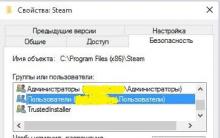


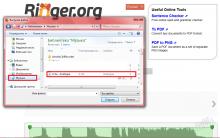




Как работает голосовая почта у оператора МТС?
Как работает лицензирование DRM и зачем используется Что такое drm лицензии на планшете
Левитирующая колонка красная Левитирующий блютуз динамик
В каком случае подключается автоответчик на телефон
Лучшие софт-проигрыватели для прослушивания музыки с компьютера